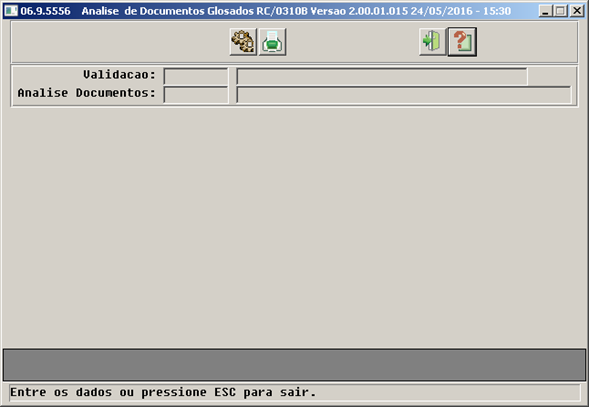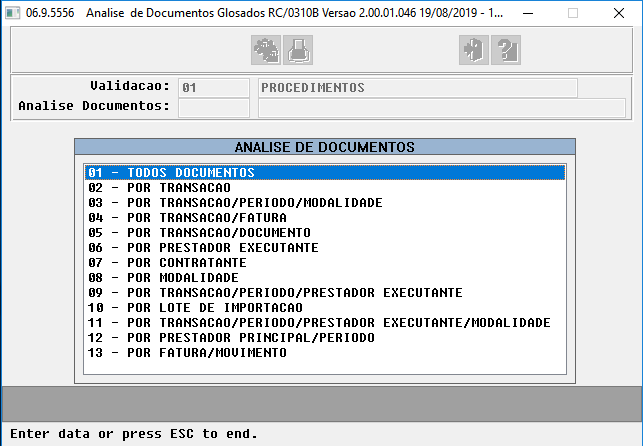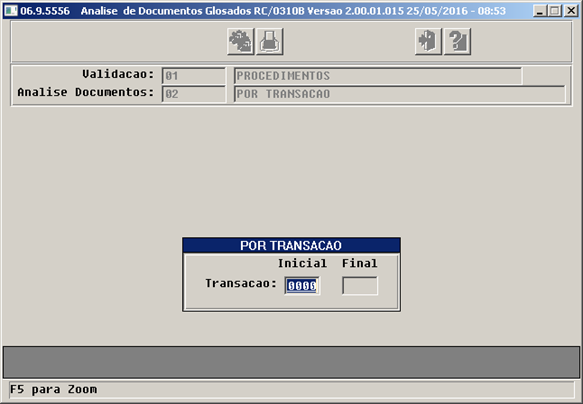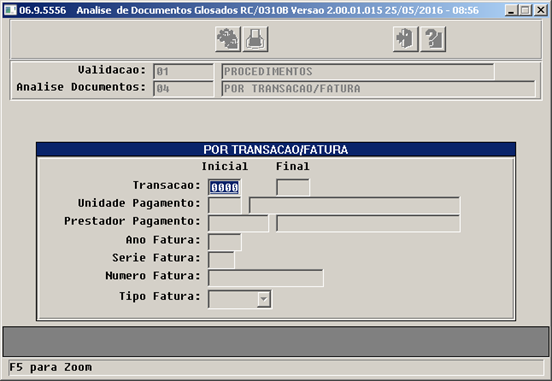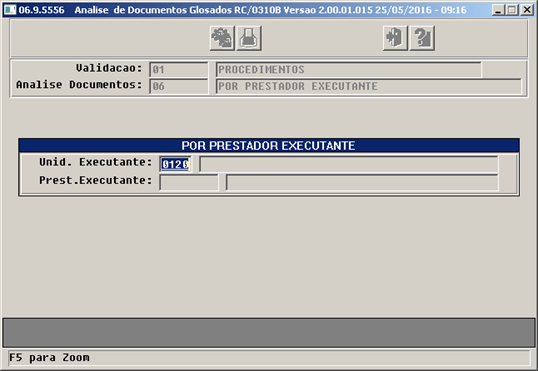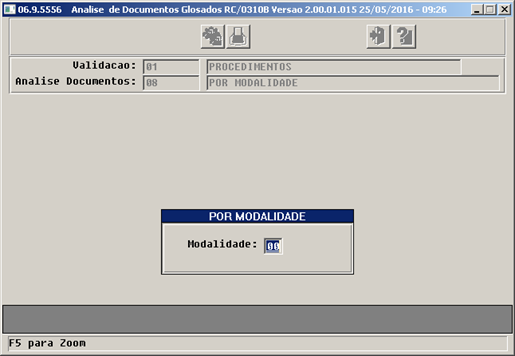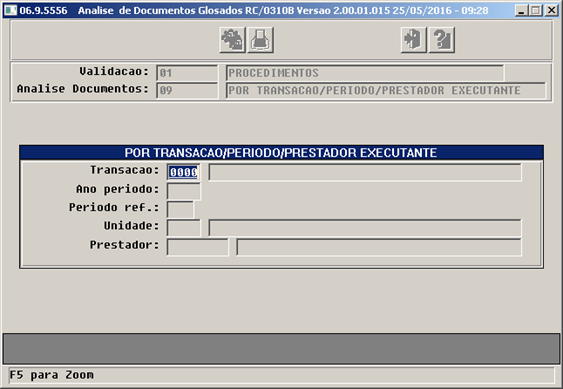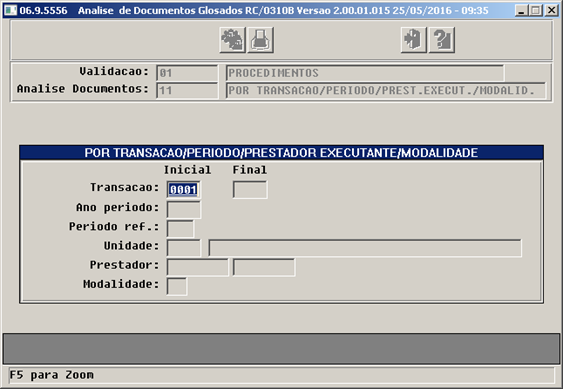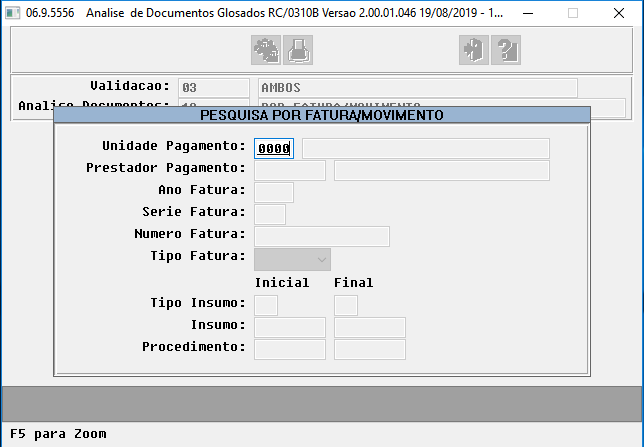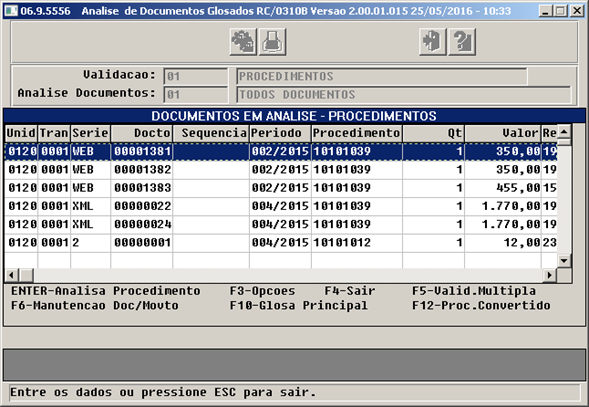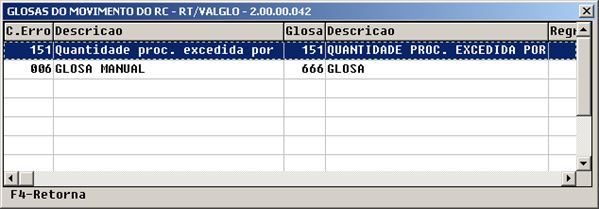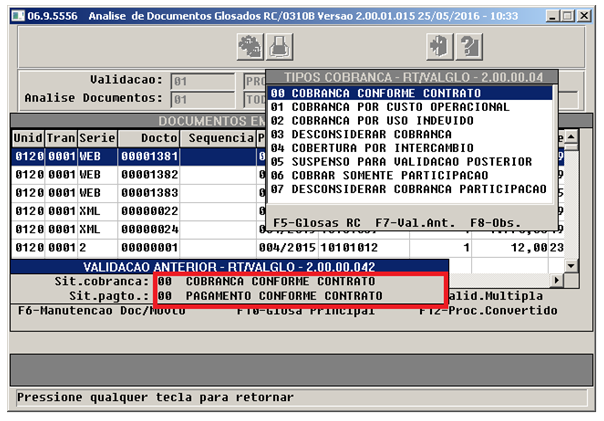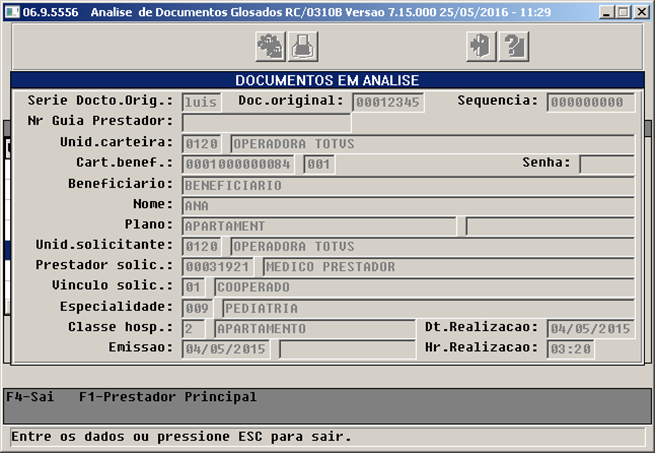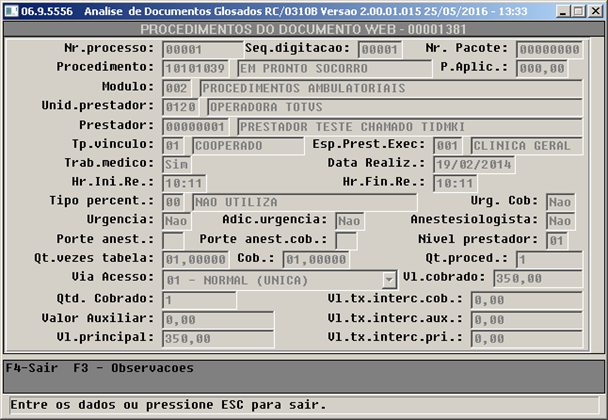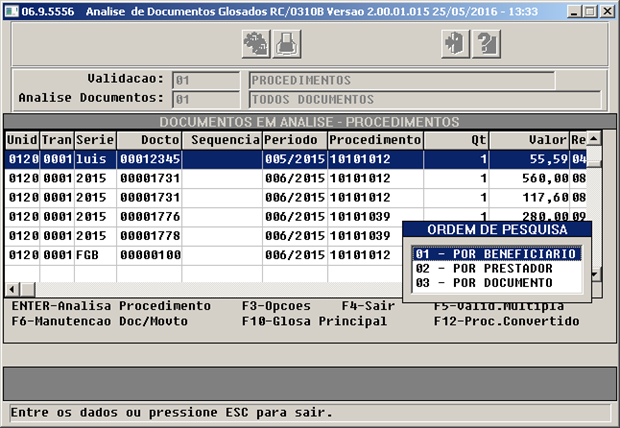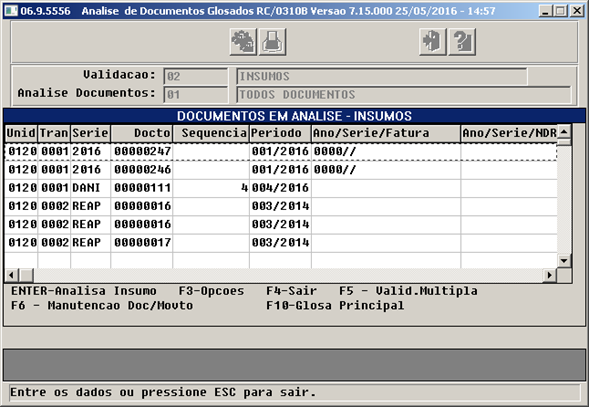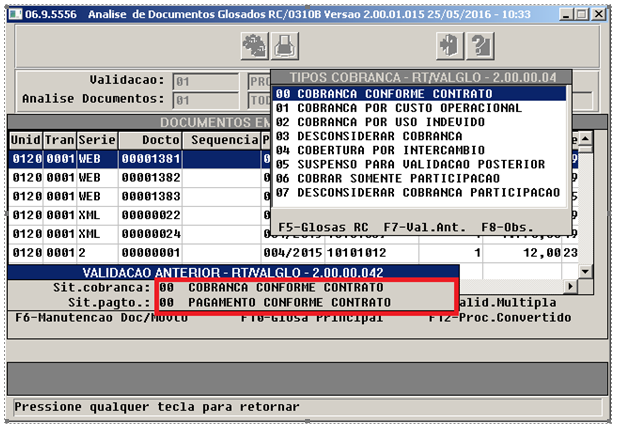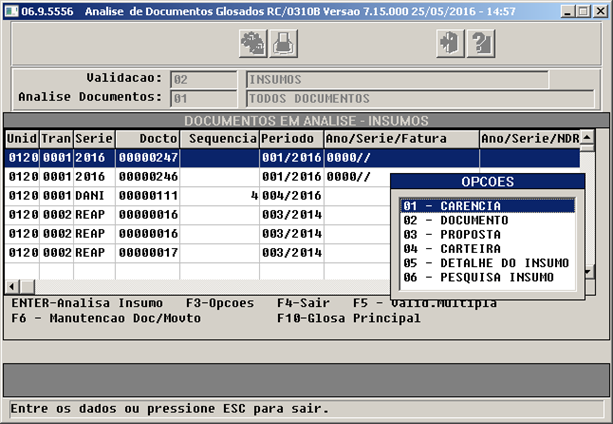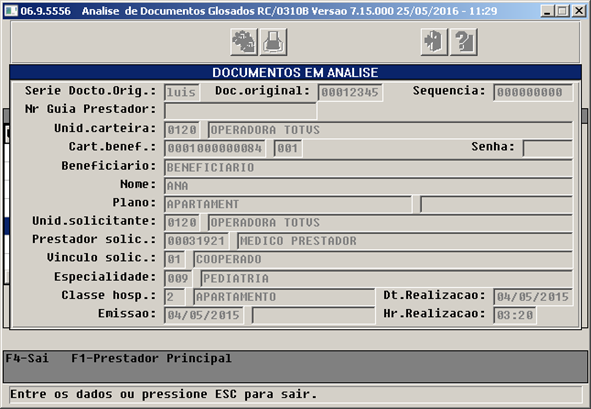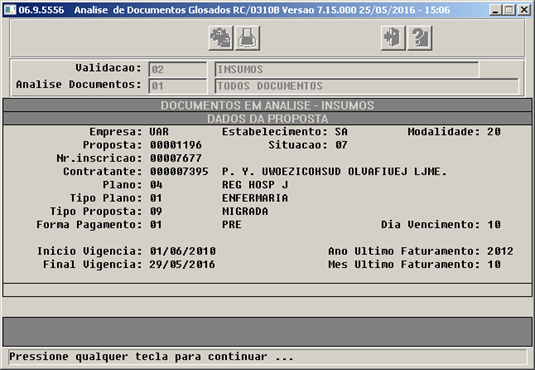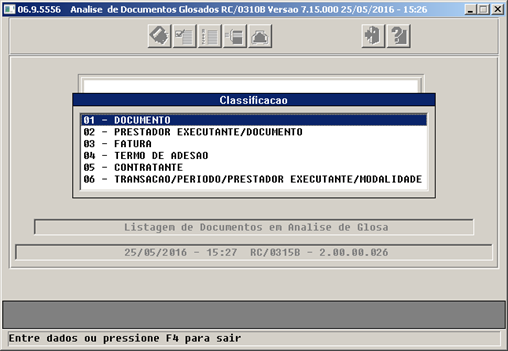Manutenção Análise Glosa – RC0310B
Visão Geral do Programa
O objetivo deste programa é realizar a análise das restrições ocorridas no momento da digitação. É possível validar movimentos glosados e liberar ou restringir e sem validação ou alterar a validação de glosas de movimentos.
É importante ressaltar que esta validação ou revalidação só pode acontecer em movimentos que ainda não foram liberados para pagamento do prestador ou faturamento.
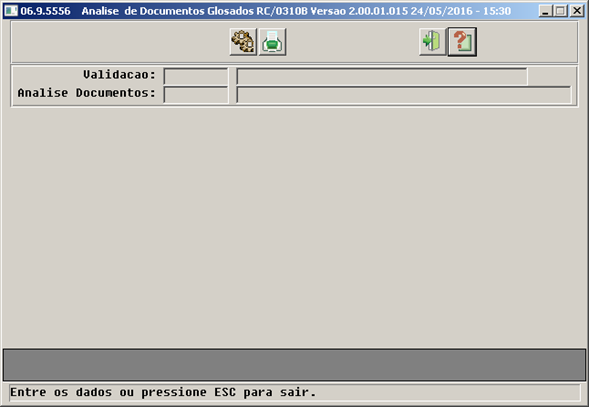
Objetivo da tela: | Realizar a análise das restrições de movimentos ocorridas no momento da digitação ou gerar uma listagem de movimentos que ainda não foram validados. |
Outras Ações/Ações Relacionadas:
Ação: | Descrição: |
Executa | Lista os movimentos restringidos para validação possibilitando Validar, revalidar/estornar os movimentos. |
Relatório | Gera uma listagem com os documentos que estão em análise de glosa. |
Saída | Sai do programa. |
Principais Campos e Parâmetros:
Campo: | Descrição |
Validação/Revalidação | Informa o tipo de movimento a ser listado para validação/revalidação. |
Análise de Documentos | Informa o tipo de seleção na listagem dos movimentos a serem listados para validação/revalidação. |
- Executa:

Objetivo da tela | Permitir selecionar o tipo de ação a ser executada. |
Ações/Ações Relacionadas:
Ação: | Descrição: |
01 - Validar | Quando selecionada esta opção o sistema listará os movimentos glosados, não liberados para pagamento ou faturamento, que ainda não foram validados. |
02 – Revalidar/Estornar | Quando selecionada esta opção o sistema listará os movimentos glosados já validados para realizar a validação novamente. |

Objetivo da tela | Permitir selecionar o tipo de movimento a ser validado. |
Ações/Ações Relacionadas:
Ação: | Descrição: |
01 - Procedimentos | Quando selecionada esta opção serão listados para validação apenas procedimentos. |
02 - Insumos | Quando selecionada esta opção serão listados para validação apenas insumos. |
03 – Ambos | Quando selecionada esta opção serão listados para validação procedimentos e insumos. Deverá ser informada também a classificação (ordenação) a ser considerada na listagem. 
Ações/Ações Relacionadas: Ação: | Descrição: | 01 – Modalidade/Transação/Documento | Quando selecionada esta opção a ordenação dos movimentos a ser listada respeitará a ordem: modalidade/transação/documento. Modalidade do plano de saúde do beneficiário; transação do movimento e número do documento do revisão de contas. | 02 – Transação/Documento | Quando selecionada esta opção a ordenação dos movimentos a ser listada respeitará a ordem: transação/documento. transação do movimento e número do documento do revisão de contas. |
|
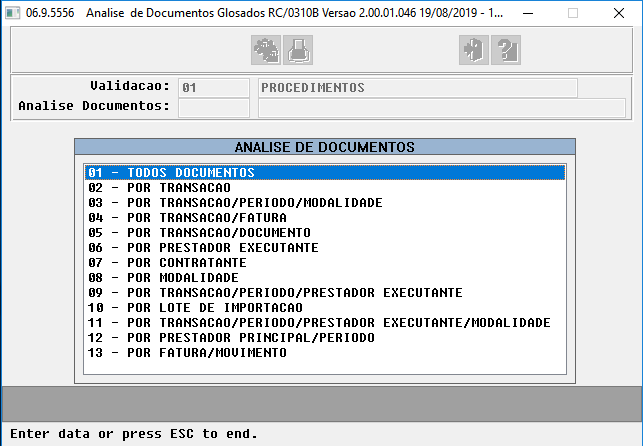
Objetivo da tela | Permitir selecionar o tipo de consulta/listagem dos movimentos a serem validados. |
Ações/Ações Relacionadas:
Ação: | Descrição: |
01 – Todos Documentos | Quando selecionada esta opção serão listados os movimentos glosados de todos os documentos. |
02 – Por Transação | Quando selecionada esta opção serão listados os movimentos glosados dos documentos de acordo com o intervalo de transação digitado. 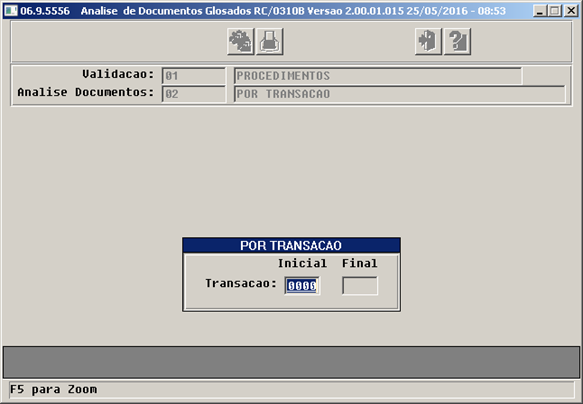 Campo: | Descrição | Transação | Informar o código da transação inicial e final, disponíveis em “Manutenção transação movimento” – RC0110F. |
|
03 – Por Transação/Período/Modalidade | Quando selecionada esta opção serão listados os movimentos glosados dos documentos de acordo com o intervalo de transação e modalidade e o ano referência e período digitados. 
Campo: | Descrição | Modalidade | Informar o código da modalidade inicial e final, disponíveis em “Manutenção Modalidade” – PR0110A. | Transação | Informar o código da transação inicial e final, disponíveis em “Manutenção transação movimento” – RC0110F. | Ano Referencia | Informar o ano do período do Contas Médicas relacionado ao movimento. | Período Referencia | Informar o número do período do Contas Médicas disponível na “Manutenção Períodos Movimentação” – RC0110N. |
|
04 – Por Transação/Fatura | Quando selecionada esta opção serão listados os movimentos glosados dos documentos de acordo com o intervalo de transação e fatura digitadas. 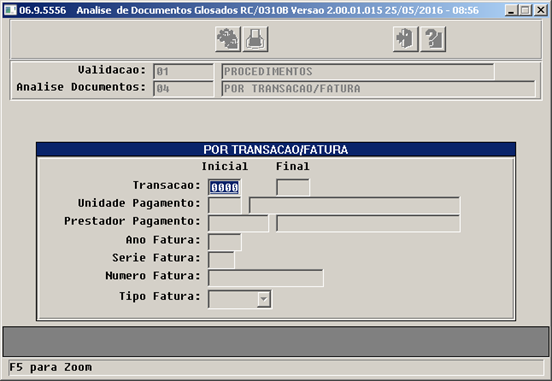
Campo: | Descrição | Transação | Informar o código da transação inicial e final, disponíveis em “Manutenção transação movimento” – RC0110F. | Unidade Pagamento | Informar o código da unidade do prestador de pagamento, disponíveis em “Manutenção cadastro Unidades” – PR1410B. | Prestador Pagamento | Informar o código do prestador de pagamento, disponíveis em “Manutenção de prestadores” – CG0210Y. | Ano Fatura | Informar o ano da fatura que consta no movimento. | Serie Fatura | Informar a série da fatura que consta no movimento. | Numero Fatura | Informar o número da fatura que consta no movimento. | Tipo da Fatura | Informar o tipo da fatura, isto é, fatura ou nota de reembolso. |
|
05 – Por Transação/Documento | Quando selecionada esta opção serão listados os movimentos glosados dos documentos de acordo com o intervalo de transação e documento digitados. 
Campo: | Descrição | Transação | Informar o código da transação inicial e final, disponíveis em “Manutenção transação movimento” – RC0110F. | Unidade | Informar o código da unidade do prestador principal dos documentos, disponível em “Manutenção cadastro Unidades” – PR1410B. | Prestador | Informar o código do prestador principal dos documentos, disponível em “Manutenção de prestadores” – CG0210Y. | Serie Docto.Orig. | Informar a série dos documentos. | Doc.original | Informar os números de documentos inicial e final. |
|
06 – Por Prestador Executante | Quando selecionada esta opção serão listados os movimentos glosados dos documentos de acordo com o intervalo de prestadores executantes informados. 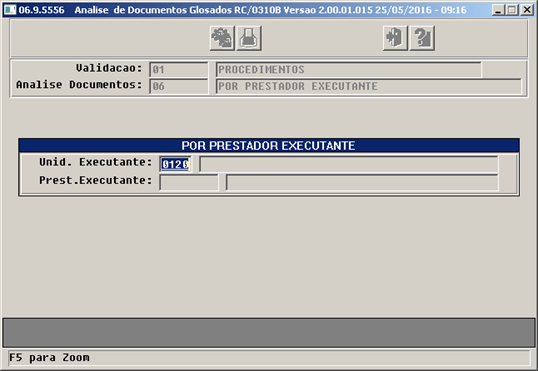
Campo: | Descrição | Unid. Executante | Informar o código da unidade do prestador executante dos documentos, disponível em “Manutenção cadastro Unidades” – PR1410B. | Prest. Executante | Informar o código do prestador executante dos documentos, disponível em “Manutenção de prestadores” – CG0210Y. |
|
07 – Por Contratante | Quando selecionada esta opção serão listados os movimentos glosados dos documentos de acordo com o intervalo de contratantes informados. 
Campo: | Descrição | Nr.inscricao | Informar um número de inscrição de contratante relacionado à “Manutenção Contratantes” – ContractingPartyView. |
|
08 – Por Modalidade | Quando selecionada esta opção serão listados os movimentos glosados dos documentos de acordo com a modalidade do plano de saúde do beneficiário informada. 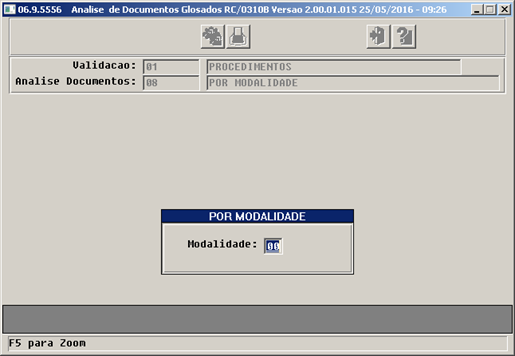
Campo: | Descrição | Modalidade | Informar um código de modalidade, disponível em “Manutenção Modalidade” – PR0110A. |
|
09 – Por Transação/Período/ Prestador Executante | Quando selecionada esta opção serão listados os movimentos glosados dos documentos de acordo com a transação, período e prestador executante digitados. 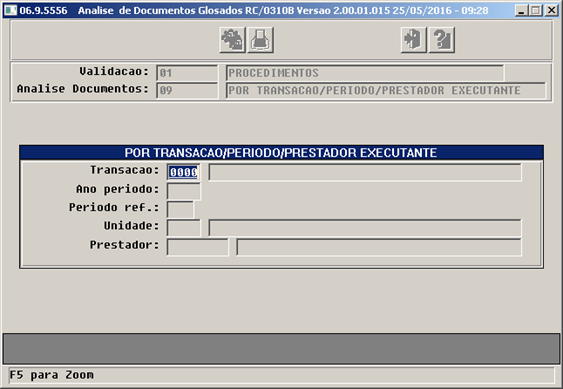
Campo: | Descrição | Transação | Informar o código da transação, disponível em “Manutenção transação movimento” – RC0110F. | Ano Período | Informar o ano. | Período ref. | Informar o período de referência, disponível em “Manutenção Períodos Movimentação” – RC0110N. | Unidade | Informar o código da unidade do prestador executante, disponível em “Manutenção cadastro Unidades” – PR1410B. | Prestador | Informar o código do prestador executante, disponível em “Manutenção de prestadores” – CG0210Y. |
|
10 – Por Lote de Importação | Quando selecionada esta opção serão listados os movimentos glosados dos documentos pertencentes ao lote de importação informado. 
Campo: | Descrição | Unidade importação | Informar o código da unidade da importação, disponível em “Manutenção cadastro Unidades” – PR1410B. | Prestador | Informar o código do prestador da importação, disponível em “Manutenção de prestadores” – CG0210Y. | Lote importação | Informar o número do lote de importação. | Nr.seq.lote imp. | Informar o número da sequência do lote de importação. |
|
11 – Por Transação/Período/ Prestador Executante/Modalidade | Quando selecionada esta opção serão listados os movimentos glosados dos documentos de acordo com a transação, período, prestador executante e modalidade do plano de saúde digitados. 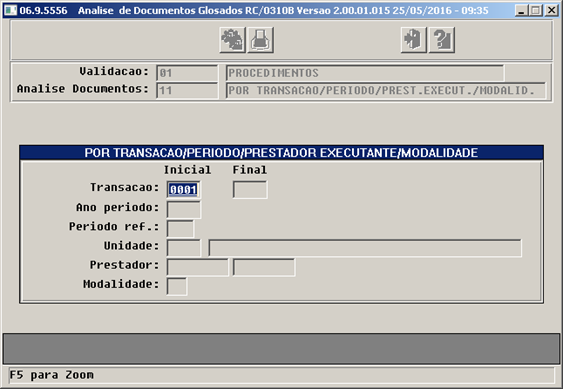
Campo: | Descrição | Transação | Informar os códigos de transação inicial e final, disponíveis em “Manutenção transação movimento” – RC0110F. | Ano Período | Informar o ano. | Período ref. | Informar o período de referência, disponível em “Manutenção Períodos Movimentação” – RC0110N. | Unidade | Informar o código da unidade do prestador executante, disponível em “Manutenção cadastro Unidades” – PR1410B. | Prestador | Informar o código do prestador executante, disponível em “Manutenção de prestadores” – CG0210Y. | Modalidade | Informar o código da modalidade, disponível em “Manutenção Modalidade” – PR0110A. |
|
12 – Por Prestador Principal/Período | Quando selecionada esta opção serão listados os movimentos glosados dos documentos de acordo com o prestador principal e período digitados. 
Campo: | Descrição | Unidade | Informar o código da unidade do prestador principal, disponível em “Manutenção cadastro Unidades” – PR1410B. | Prestador | Informar o código do prestador principal, disponível em “Manutenção de prestadores” – CG0210Y. | Ano Referencia | Informar o ano inicial e final. | Período ref. | Informar o período de referência em que o movimento foi digitado/criado, disponível em “Manutenção Períodos Movimentação” – RC0110N. |
|
| 13 – Por Fatura/Movimento | Quando selecionada esta opção serão listados os movimentos glosados dos documentos da fatura digitada de acordo com um intervalo de movimentos.
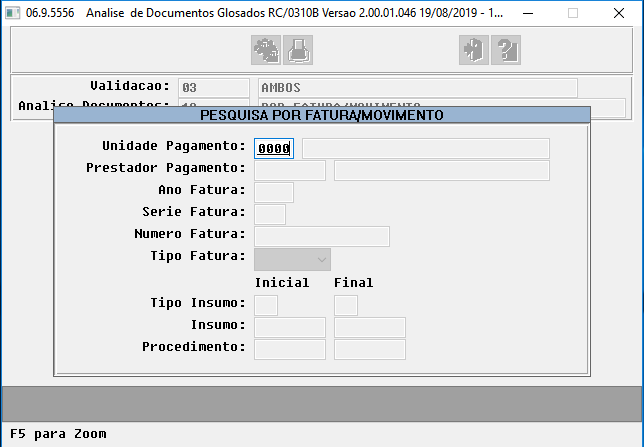 Campo: | Descrição |
|---|
Transação | Informar o código da transação inicial e final, disponíveis em “Manutenção transação movimento” – RC0110F. | Unidade Pagamento | Informar o código da unidade do prestador de pagamento, disponíveis em “Manutenção cadastro Unidades” – PR1410B. | Prestador Pagamento | Informar o código do prestador de pagamento, disponíveis em “Manutenção de prestadores” – CG0210Y. | Ano Fatura | Informar o ano da fatura que consta no movimento. | Serie Fatura | Informar a série da fatura que consta no movimento. | Numero Fatura | Informar o número da fatura que consta no movimento. | Tipo da Fatura | Informar o tipo da fatura, isto é, fatura ou nota de reembolso. | | Tipo de Insumo | Informar o código do tipo de insumo inicial e final. Esta opção estará disponível apenas quando for selecionada a validação/revalidação por '02 - Insumo' ou '03 - Ambos'. | | Insumo | Informar o código do insumo inicial e final. Esta opção estará disponível apenas quando for selecionada a validação/revalidação por '02 - Insumo' ou '03 - Ambos'. | | Procedimento | Informar o código do procedimento inicial e final. Esta opção estará disponível apenas quando for selecionada a validação/revalidação por '01 - Procedimento' ou '03 - Ambos'. |
|
Validação Procedimentos:
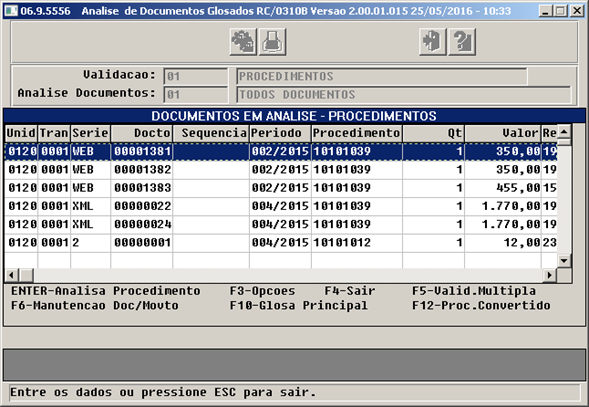
Objetivo da tela | Permitir validar os procedimentos glosados. |
Ações/Ações Relacionadas:
Ação: | Descrição: |
ENTER-Analisa Procedimento | Opção para realizar a validação das glosas dos procedimentos.
Solicita o tipo de cobrança e o tipo de pagamento das glosas. 
Tipo de cobrança: - Cobrança Conforme contrato: a modalidade de cobrança será realizada conforme consta no contrato do beneficiário.
- Cobrança por custo operacional: a modalidade de cobrança será por custo operacional, independente do contrato.
- Desconsiderar cobrança: Não será realizada a cobrança do movimento.
- Cobertura por intercâmbio: a cobrança será pela cobertura do intercâmbio.
- Suspenso para validação posterior: movimento não será validado neste momento, será validado posteriormente.
- Cobrar somente participação: será realizada somente a cobrança da participação e não dos honorários.
- Desconsiderar cobrança participação: não será cobrada a participação.

Tipo de pagamento: Pagamento conforme contrato: será realizado o pagamento do prestador de pagamento. Desconsiderar pagamento: não será realizado o pagamento deste movimento sendo considerado como glosado. Movimento será mostrado no cálculo do pagamento do prestador como GLOSA. Ações/Ações Relacionadas: Ação: | Descrição: | F5-Glosas RC | Quando selecionada esta opção serão listados todas as glosas relacionadas ao movimento selecionado. 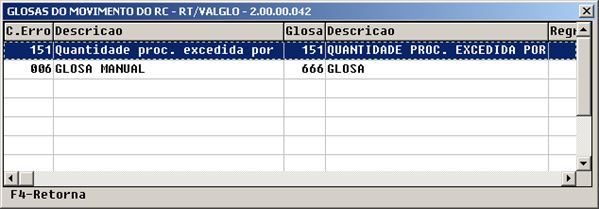
Ações/Ações Relacionadas: Ação: | Descrição: | F4-Sair | Sai da tela de listagem de glosas do movimento. |
| F7-Val.Ant. | Permite consultar o tipo de cobrança e tipo de pagamento anterior caso o movimento já tenho sido validado. 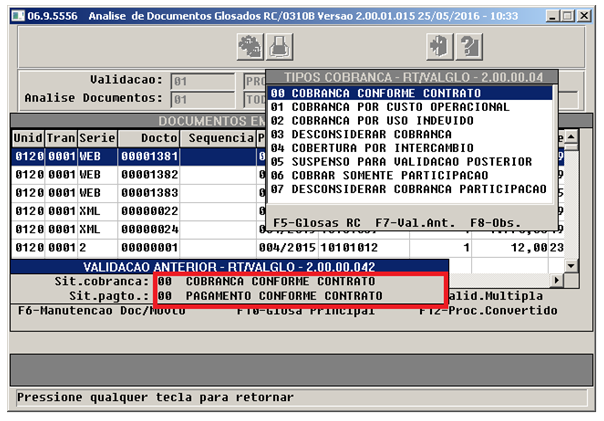
| F8-Obs. | Permite incluir/alterar a observação do movimento. |
|
F3-Opcoes | Disponibiliza para consulta as seguintes opções relacionadas ao beneficiário do movimento: 
Ações/Ações Relacionadas: Ação: | Descrição: | 01-Procedimentos Permitidos | Permite realizar verificação de procedimentos permitidos ou não pelo beneficiário, sem informar dados de prestador. Irá realizar todas as consistências para o procedimento como estivesse tentando autorizar o mesmo na data de realização informada. Também permite consultar guias de autorização geradas para o beneficiário, por intervalo de situação da guia. Para mais informações consultar o manual da tela “Manutenção_Autorização_Guias_AT0110Z”. | 02-Carencia | Permite consultar as carências por beneficiário, beneficiário x módulo, proposta x módulo, carência por procedimento e carência por insumo (a documentação destas consultas podem ser acessadas através do programa Consulta Carências (MC0410P)). | 03-Documento | Permite consultar os dados referentes ao documento do movimento selecionado. 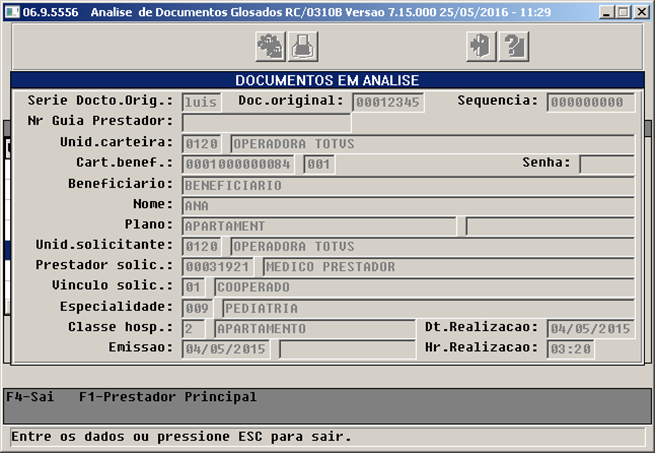
Ações/Ações Relacionadas: Ação: | Descrição: | F4-Sai | Sai da tela de consulta do documento. | F1-Prestador Principal | Permite consultar dados do prestador principal do movimento. |
| 04-Proposta | Permite consultar os dados referentes à proposta do beneficiário do movimento selecionado. 
| 05-Carteira | Permite consultar os dados referentes à carteira do beneficiário do movimento selecionado. 
| 06-Documentos de Validade | Permite consultar os movimentos que foram considerados para a geração da glosa de reconsulta (008-Procedimento não pode ser repetido). 
| 07-Detalhe do Procedimento | Permite consultar os detalhes do movimento selecionado. 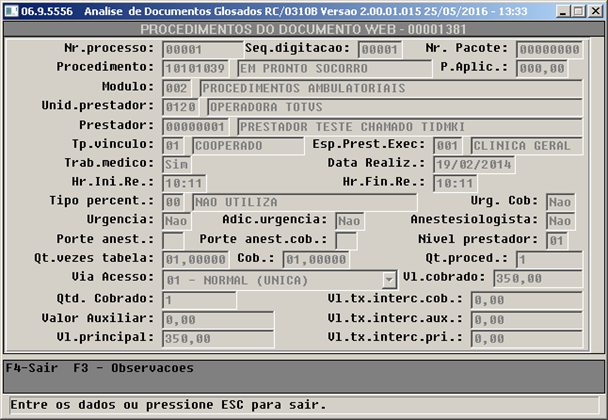
Ações/Ações Relacionadas: Ação: | Descrição: | F4-Sair | Sai da tela de consulta do procedimento. | F3-Observações | Permite consultar a observação do movimento. |
| 08-Pesquisa de Procedimento | Permite consultar procedimentos por beneficiário, prestador ou documento. 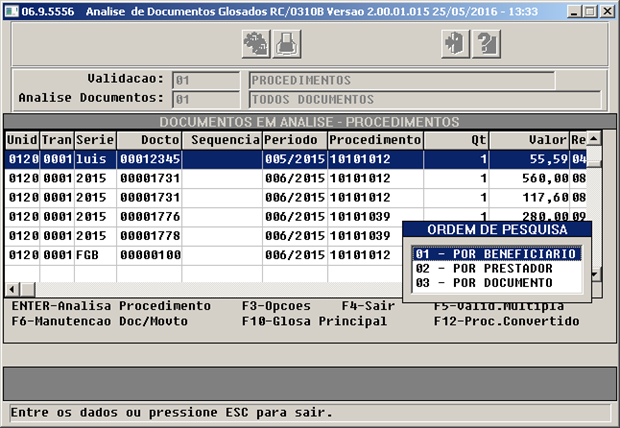
|
|
F4-Sair | Sai da tela de listagem de procedimentos. |
F5-Valid.Multipla | Permite realizar a validação múltipla de movimentos. É possível selecionar um intervalo de movimentos de acordo com os parâmetros abaixo e validar suas glosas de maneira conjunta. 
Campo: | Descrição | Classe erro | Informar o código da classe de erro, disponível em “Manutenção Classe Erro” – ViewClasseErro. Serão validados apenas movimentos com esta classe de erro. | Sit.cobrança | Informar a situação de cobrança que será considerada na validação múltipla. 00 – COBRANÇA CONFORME CONTRATO 01 – COBRANÇA POR CUSTO OPERACIONAL
02 – COBRANÇA POR USO INDEVIDO
03 – DESCONSIDERAR COBRANÇA
04 – COBERTURA POR INTERCAMBIO
05 – SUSPENSO PARA VALIDAÇÃO POSTERIOR
06 – COBRAR SOMENTE PARTICIPAÇÃO
07 – DESCONSIDERAR COBRANÇA PARTICIPAÇÃO | Sit.pagto | Informar a situação de pagamento que será considerada na validação múltipla. 00-PAGAMENTO CONFORME CONTRATO 01-DESCONSIDERAR PAGAMENTO. | Valida Benefic. | Informar o tipo de beneficiários que terão as glosas validadas (beneficiários da base, de fora (outras unidades) ou ambos). | Valida por guia | Informar se a validação irá considerar apenas movimentos com guias, sem guias ou ambos. |
|
F6-Manutencao Doc/Movto | Função utilizada para realizar a manutenção do documento através do programa RC0310A (versão progress). |
F10-Glosa Principal | Permite consultar e alterar a glosa principal do movimento. A glosa principal é identificada através do campo “Prioridade” do cadastro de Manutenção Classe de Erro. 
Ações/Ações Relacionadas: Ação: | Descrição: | Esc/F4-Sair | Sai da tela de consulta de glosa principal. | Enter/F1-Seleciona Glosa Principal | Permite alterar a glosa seleciona para glosa principal. Caso a glosa selecionada já seja principal, nenhuma ação é realizada. | | F2-Alterar Prioridade | Permite alterar manualmente a prioridade da glosa para exportação dos questionamentos de cada movimento. |
|
F12-Proc. Convertido | Função utilizada para consulta de procedimentos convertidos, conforme programas RC0310N e RC0310L. |
Validação Insumos:
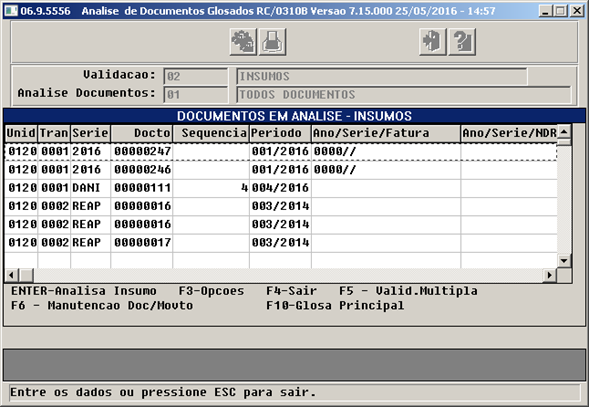
Objetivo da tela | Permitir validar os insumos glosados. |
Ações/Ações Relacionadas:
Ação: | Descrição: |
ENTER-Analisa Insumo | Opção para realizar a validação das glosas do insumo.
Solicita o tipo de cobrança e o tipo de pagamento das glosas. 

Ações/Ações Relacionadas: Ação: | Descrição: | F5-Glosas RC | Quando selecionada esta opção serão listados todas as glosas relacionadas ao movimento selecionado. 
Ações/Ações Relacionadas: Ação: | Descrição: | F4-Sair | Sai da tela de listagem de glosas do movimento. |
| F7-Val.Ant. | Permite consultar o tipo de cobrança e tipo de pagamento anterior caso o movimento já tenho sido validado. 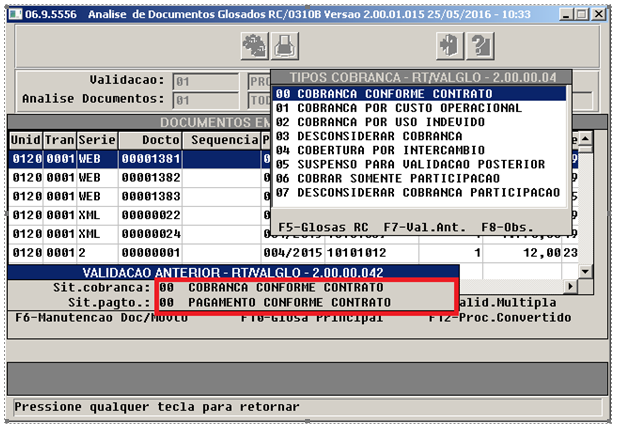
| F8-Obs. | Permite incluir/alterar a observação do movimento. |
|
F3-Opcoes | Disponibiliza para consulta as seguintes opções relacionadas ao beneficiário do movimento: 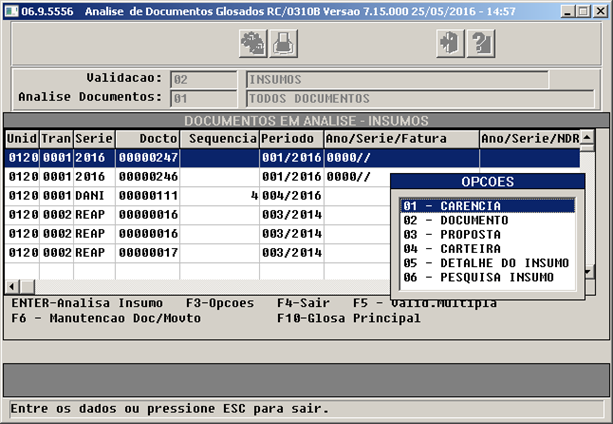
Ações/Ações Relacionadas: Ação: | Descrição: | 01-Carencia | Permite consultar as carências por beneficiário, beneficiário x módulo, proposta x módulo, carência por procedimento e carência por insumo (a documentação destas consultas podem ser acessadas através do programa Consulta Carências (MC0410P)). | 02-Documento | Permite consultar os dados referentes ao documento do movimento selecionado. 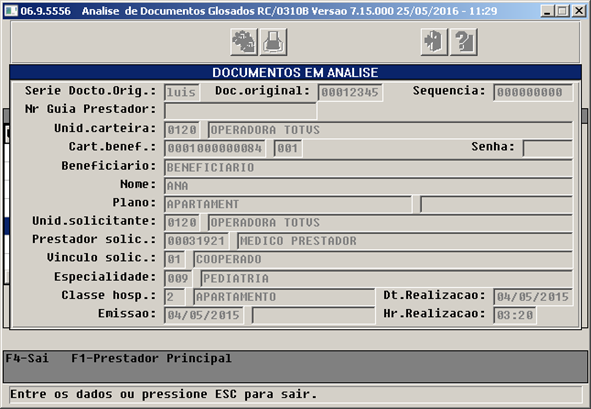
Ações/Ações Relacionadas: Ação: | Descrição: | F4-Sai | Sai da tela de consulta do documento. | F1-Prestador Principal | Permite consultar o prestador principal do movimento. |
| 03-Proposta | Permite consultar os dados referentes à proposta do beneficiário do movimento selecionado. 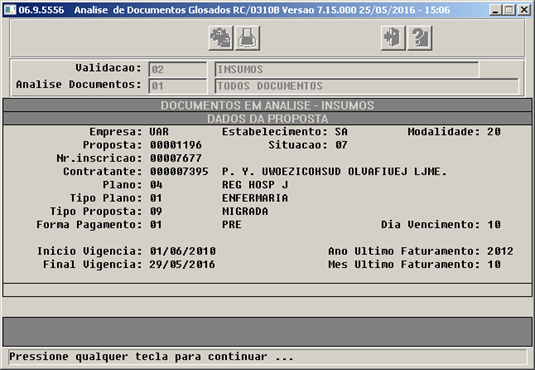
| 04-Carteira | Permite consultar os dados referentes à carteira do beneficiário do movimento selecionado. 
| 05-Detalhe do Insumo | Permite consultar os detalhes do movimento selecionado. 
Ações/Ações Relacionadas: Ação: | Descrição: | F4-Sair | Sai da tela de consulta do insumo. | F3-Observações | Permite consultar a observação do movimento. |
| 08-Pesquisa de Insumos | Permite consultar procedimentos por beneficiário, prestador ou documento. 
|
|
F4-Sair | Sai da tela de listagem de insumos. |
F5-Valid.Multipla | Permite realizar a validação múltipla de movimentos. É possível selecionar um intervalo de movimentos de acordo com os parâmetros abaixo e validar suas glosas de maneira conjunta. 
Campo: | Descrição | Classe erro | Informar o código da classe de erro, disponível em “Manutenção Classe Erro” – ViewClasseErro. Serão validados apenas movimentos com esta classe de erro. | Sit.cobrança | Informar a situação de cobrança que será considerada na validação múltipla. 00 – COBRANÇA CONFORME CONTRATO 01 – COBRANÇA POR CUSTO OPERACIONAL
02 – COBRANÇA POR USO INDEVIDO
03 – DESCONSIDERAR COBRANÇA
04 – COBERTURA POR INTERCAMBIO
05 – SUSPENSO PARA VALIDAÇÃO POSTERIOR
06 – COBRAR SOMENTE PARTICIPAÇÃO
07 – DESCONSIDERAR COBRANÇA PARTICIPAÇÃO | Sit.pagto | Informar a situação de pagamento que será considerada na validação múltipla. 00-PAGAMENTO CONFORME CONTRATO 01-DESCONSIDERAR PAGAMENTO. | Valida Benefic. | Informar o tipo de beneficiários que terão as glosas validadas (beneficiários da base, de fora ou ambos). | Valida por guia | Informar se a validação irá considerar apenas movimentos com guias, sem guias ou ambos. |
|
F6-Manutencao Doc/Movto | Função utilizada para realizar a manutenção do documento através do programa RC0310A (versão progress). |
F10-Glosa Principal | Permite consultar e alterar a glosa principal do movimento. 
Ações/Ações Relacionadas: Ação: | Descrição: | Esc/F4-Sair | Sai da tela de consulta de glosa principal. | Enter/F1-Seleciona Glosa Principal | Permite alterar a glosa seleciona para glosa principal. Caso a glosa selecionada já seja principal, nenhuma ação é realizada. | | F2-Alterar Prioridade | Permite alterar manualmente a prioridade da glosa para exportação dos questionamentos de cada movimento. |
|
Relatório:

| Objetivo da tela | Gerar um relatório dos documentos em análise de glosa. |
Ações/Ações Relacionadas:
Ação: | Descrição: |
Arquivo | Define as parametrizações referentes ao arquivo. 
Campo: | Descrição | Arquivo | Nesta opção os dados serão impressos em um arquivo de modo que independente da extensão do arquivo este poderá ser aberto pelo editor de texto Bloco de Notas. | Nome do diretório | Informar o diretório onde será salvo o arquivo. | Nome arquivo | Informar o nome que será salvo o arquivo. | Extensão | Informar o tipo e a extensão que será salvo o arquivo. | Tipo de visualizacao | Informar se o arquivo será aberto automaticamente após a geração do relatório. |
|
Parâmetro | Define as parametrizações referentes à seleção dos dados do relatório. 
Campo: | Descrição | Imprimir Glosas? | Informar se as glosas dos documentos serão impressas no relatório. |
|
Classificação | Define as parametrizações referentes à classificação (ordenação) dos dados no relatório. 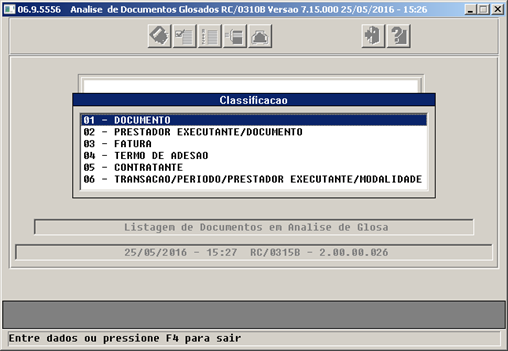
|
Seleção | Define as parametrizações referentes à seleção dos dados no relatório. 
Campo: | Descrição | Unidade | Código da unidade. Não é necessário informar. | Unid. Principal | Informar um intervalo de códigos de unidades principais, disponíveis em “Manutenção cadastro Unidades” – PR1410B. | Prest. Principal | Informar um intervalo de códigos de prestadores principais, disponíveis em “Manutenção de prestadores” – CG0210Y. | Unid. Executante | Informar um intervalo de códigos de unidades executantes, disponíveis em “Manutenção cadastro Unidades” – PR1410B. | Prest. Executante | Informar um intervalo de códigos de prestadores executantes, disponíveis em “Manutenção de prestadores” – CG0210Y. | Transação | Informar um intervalo de códigos de transações, disponíveis em “Manutenção transação movimento” – RC0110F. | Serie Doc.Origem | Informar um intervalo de séries de documentos. | Doc.Origem | Informar um intervalo de códigos de documentos origem. | Doc.Sistema | Informar um intervalo de códigos de documentos do sistema. | Selecao Fatura | Informar se o programa considerará na busca uma seleção de faturas. Caso selecionado ‘Sim’ neste campo será solicitado um intervalo de faturas. | Contrante | Informar um intervalo de códigos de contratantes, disponíveis em “Manutenção Contratantes” – ContractingPartyView. | Modalidade | Informar um intervalo de códigos de modalidade, disponíveis em “Manutenção Modalidade” – PR0110A. | Termo | Informar um intervalo de códigos de termos relacionados às modalidades e disponíveis em “Manutenção contratos” - ContractView. | Ano Periodo | Informar um intervalo de anos do período do Contas Médicas relacionado ao movimento. | Nro. Periodo | Informar um intervalo de números de períodos do Contas Médicas disponíveis em “Manutenção Períodos Movimentação” – RC0110N. | Classe de Erro | Informar um intervalo de códigos de classes de erro, disponíveis em “Manutenção Classe Erro” – ViewClasseErro. |
|
Imprime | Gera o relatório. |
Conteúdos Relacionados: